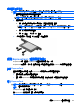HP EliteBook User Guide-Windows XP
停用與取出 ExpressCard
注意: 為避免資料遺失或系統停止回應,請先停用 ExpressCard,再將其取出。
1. 儲存資訊並關閉所有與 ExpressCard 相關的程式。
附註: 如要停止資料傳輸,請在作業系統的「複製」視窗中按一下「取消」。
2. 若要停用 ExpressCard 功能:
a.
在工作列最右邊的通知區中,連按兩下「安全地移除硬體」圖示。
附註: 若要顯示「安全地移除硬體」圖示,請按一下通知區中的「顯示隱藏的圖示」圖示
(< 或 <<)。
b. 按一下清單中的 ExpressCard 名稱。
c.
按一下「停止」,然後按一下「確定」。
3. 釋放並取出 ExpressCard:
a. 輕輕將 ExpressCard (1) 向內壓,解除鎖定。
b. 將 ExpressCard 從插槽拉出 (2)。
使用智慧卡(僅限特定機型)
附註: 在本章中,智慧卡 一詞係指智慧卡和 Java™ 卡。
智慧卡的大小和信用卡一樣。這個配件上有包含記憶體和微型處理器的微晶片。和個人電腦一樣,智慧
卡有作業系統來管理輸入和輸出,並包含安全功能以防止破壞。智慧卡讀取器可與業界標準的智慧卡搭
配使用(僅限特定機型)。
需要有個人識別碼 (PIN) 才能存取微晶片上的內容。有關智慧卡安全功能的其他資訊,請參閱「說明及
支援中心」。
附註: 您電腦的外觀可能會與本章中圖例所示有些不同。
使用智慧卡(僅限特定機型)
91